Làm thế nào để thay đổi màu nếu hai ô không bằng nhau trong Excel?
Có hai danh sách trong một trang tính mà bạn cần so sánh và sau đó thay đổi màu hàng nếu hai ô liền kề không bằng nhau như hình minh họa bên dưới, bạn có phương pháp nào tốt để xử lý công việc này trong Excel không?
Các ô màu nếu không bằng với Định dạng có Điều kiện
Các ô màu nếu không bằng với So sánh các ô![]()
Các ô màu nếu không bằng với Định dạng có Điều kiện
1. Chọn hai danh sách bạn so sánh nếu bằng nhau và nhấp vào Trang Chủ > Định dạng có điều kiện > Quy tắc mới.
2. bên trong Quy tắc định dạng mới hộp thoại, chọn Sử dụng công thức để xác định ô cần định dạngvà nhập công thức này = $ A1 <> $ B1 vào Định dạng các giá trị trong đó công thức này đúng. Sau đó nhấn vào Định dạng để mở Format Cells và chọn một màu bên dưới Điền chuyển hướng. Xem ảnh chụp màn hình:
3. nhấp chuột OK > OK. Sau đó, các ô sẽ được tô màu nếu hai ô không bằng nhau.
Các ô màu nếu không bằng với So sánh các ô
Muốn chọn và tô màu các ô nếu không bằng nhau thì có thể áp dụng Kutools cho Excel'S Chọn các ô giống nhau và khác nhau tiện ích.
| Kutools cho Excel, với hơn 300 chức năng tiện dụng, giúp công việc của bạn dễ dàng hơn. | ||
Sau khi cài đặt Kutools cho Excel, vui lòng làm như sau:(Tải xuống miễn phí Kutools cho Excel ngay!)
1. Chọn hai danh sách riêng biệt bằng cách giữ Ctrl Chìa khóa. Xem ảnh chụp màn hình: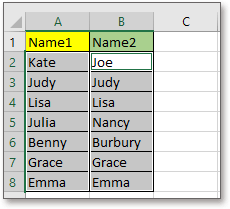
2. nhấp chuột Kutools > Chọn > Chọn các ô giống nhau và khác nhau, trong tiếng nổ hộp thoại, kiểm tra Từng hàng và Các ô khác nhau tùy chọn và kiểm tra Tô màu nền or Tô màu phông chữ tùy chọn như bạn cần, chọn một màu bạn muốn. Xem ảnh chụp màn hình: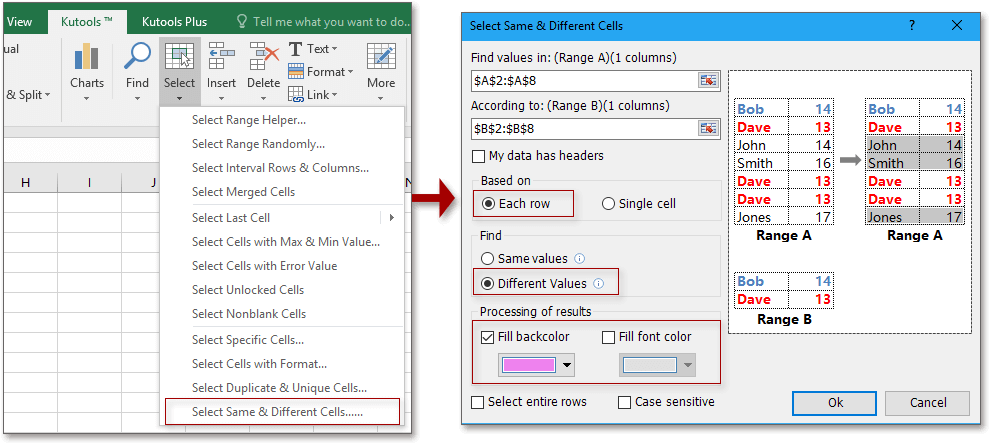
3. nhấp chuột Ok, một hộp thoại bật ra để nhắc bạn có bao nhiêu ô khác nhau đã được chọn và đánh dấu. Nhấp chuột OK để đóng hộp thoại nhắc nhở. Xem ảnh chụp màn hình: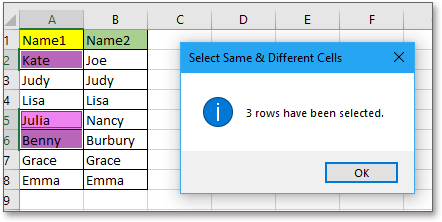
Demo
Công cụ năng suất văn phòng tốt nhất
Nâng cao kỹ năng Excel của bạn với Kutools for Excel và trải nghiệm hiệu quả hơn bao giờ hết. Kutools for Excel cung cấp hơn 300 tính năng nâng cao để tăng năng suất và tiết kiệm thời gian. Bấm vào đây để có được tính năng bạn cần nhất...

Tab Office mang lại giao diện Tab cho Office và giúp công việc của bạn trở nên dễ dàng hơn nhiều
- Cho phép chỉnh sửa và đọc theo thẻ trong Word, Excel, PowerPoint, Publisher, Access, Visio và Project.
- Mở và tạo nhiều tài liệu trong các tab mới của cùng một cửa sổ, thay vì trong các cửa sổ mới.
- Tăng 50% năng suất của bạn và giảm hàng trăm cú nhấp chuột cho bạn mỗi ngày!
